Если вы решили поменять круг общения и избавиться от ненужных связей, то начать изменения можно с чистки виртуального пространства. Например, удалить всех друзей в ВК.
Если у вас в списке скопилось внушительное количество человек, и вы не хотите долго убирать их из друзей, тогда для того чтобы удалить всех сразу нужно воспользоваться специальными приложениями.
Как быстро удалить друзей Вконтакте
Быстро удалить друзей ВК поможет несколько приложений. Одним из популярных является софт VKbot. Эта программа полезна тем, что с ее помощью можно еще и приглашать друзей в группы, быстро удалять записи на стене, скачивать музыку и т.д.

Также она может удалять друзей по определенным заданным параметрам. Например, тех у кого нет аватарки, или же тех, у кого страница уже долгое время находится в заморозке. После того как вы закачали программу к себе на ПК, распакуйте файлы и запустите ее работу. На своем рабочем столе вы должны увидеть область меню с разнообразными настройками.
- Кликните по вкладке «Друзья».
- Перед собой вы увидите определенные параметры. Если вы твердо решили удалить всех друзей, тогда отыщите соответствующую клавишу.
- Подождите некоторое время. Через несколько минут вы увидите, что ваш список друзей пуст.
После этого можно приступить к набору новых и . Такой способ удаления, привлекает тем, что не нужно долгое время нажимать на кнопку «убрать из друзей». Однако этот способ не самый безопасный. Поскольку есть вероятность скачать программу с неофициального сайта, вы можете потерять свою страничку.
Если вы не желаете поддерживать общение со старыми знакомыми, проще и безопаснее всего в ВК. Для этого в окне настроек переместитесь в самый низ. Кликните по надписи об удалении.
Если вы решили убрать друзей, потому что от них приходит слишком много сообщений, то вместо удаления, можно поставить настройки таким образом, чтобы никто не смог написать вам сообщение. Для этого:
- Кликните по пункту настройки слева.
- Из множества вкладок переместите свое внимание на область «Приватность».
- Проскрольте вниз, в открывшейся перед вами зоне. Ближе к концу странички перед вашим взглядом окажется раздел «Связь со мной».
- Рядом со вкладкой «Кто может писать мне сообщения» раскройте меню и кликните на пункт «Никто».

После сохранения всех настроек, вы не сможете принимать сообщения даже от своих друзей. Однако они все равно смогут ставить вам лайки, если вы не удалите все свои фото.
Как удалить заблокированных друзей Вконтакте
Если при переходе на страничку к своему знакомому вы обнаружили, что он находится в заморозке, удалить его и остальных заблокированных друзей ВК можно через общий список.

Перейдите в раздел, где есть имена ваших друзей. Отыщите имя человека, которого собираетесь исключить. Кликните «Убрать из друзей». Таким же методом возможно удалить тех, кого вы сами поместили в черный список.
Все люди, которых вы вычеркнули их списка друзей, автоматически становятся вашими подписчиками. Они не узнают сразу, что вы их удалили, поскольку в ВК нет уведомлений о таком событии. Однако ваша страничка из списка друзей перенесется во вкладку . В той же вкладке только у себя в профиле вы сами можете узнать, кто прекратил общение с вами.
Всех заблокированных друзей можно удалить сразу. Для этого откройте VKbot. В разделе «друзья» выберите установку критериев и кликните по кнопке запускающей данный процесс.
У каждого зарегистрированного пользователя в социальной сети иногда появляется желание почистить список своих друзей. Порой за короткий промежуток времени мы добавляем кучу ненужных нам людей, а после, просматривая список своих друзей, половину из них даже не узнаём. Тут сразу же возникает вопрос: как избавиться от ненужных подписчиков или как удалить всех друзей ВКонтакте?
Содержание:
- Удаление друга
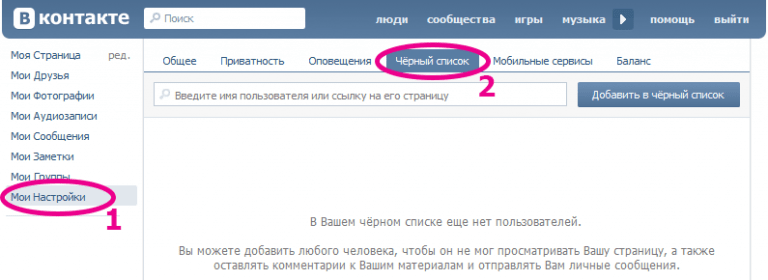
В рамках рассматриваемой социальной сети человек из черного списка не сможет с вами связаться: ни писать вам сообщения, ни посылать вам запросы, ни делать записи на вашей стене, ни комментировать информацию, находящуюся на вашей страничке ВКонтакте. Зайдя на вашу страницу, он сможет увидеть лишь ваше имя и фотографию, которая стоит у вас на аватарке.Случается так, что администраторы соцсети сами блокируют страницы людей по ряду причин, одна из которых - подозрительная активность страницы. Друга, чья страница заблокирована таким образом, убрать из вашего списка тоже просто. Для этого необходимо зайти в список ваших друзей, после - найти заблокированного друга, которого желаете удалить, а напротив его фото нужно выбрать функцию «убрать из друзей». Вот так быстро вы сможете избавиться от ненужных вам людей.
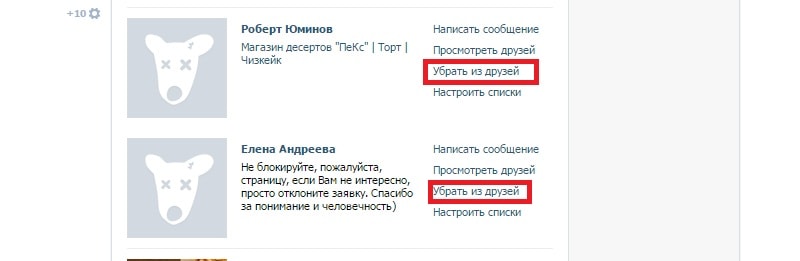
Удаление друга
Для того чтобы избавится от ненужного вам друга, необходимо нажать всего несколько кнопок. На это у вас уйдёт не больше 30 секунд:- найдите ненужного вам товарища в общем перечне друзей, затем напротив его фотографии нажмите кнопку – «убрать из друзей», автоматически он перейдет в «ранг» ваших подписчиков;
- в случае, если вы хотите избавиться от бывшего друга окончательно, чтобы он даже не оставался вашим подписчиком, необходимо зайти в перечень подписчиков, а над фотографией человека нажать крестик, который находится справа вверху;
- если этого вам недостаточно и очень хочется навсегда избавиться от надоедливого человека, сделать так, чтобы он никак не смог с вами связаться, тогда вам нужно будет занести его в чёрный список. Для этого нужно найти раздел настройки, нажать функцию «чёрный список» и добавить в него всех тех, от кого вы желаете навсегда избавиться.
Иногда возникает потребность удалить всех людей из своего списка друзей. На это может быть масса причин, которые мы разбирать не будем, потому как это личное дело каждого. Для того, чтобы осуществить задуманное, можно воспользоваться несколькими программами, специально созданными именно для этой цели.
Будьте осторожны при скачивании такого рода программ с непроверенных или подозрительных сайтов, потому как мошеннические организации через них запросто смогут узнать ваш логин и пароль от страницы в ВК, если вы скачаете программу для удаления друзей на неблагополучном сайте.
Принцип действия таких программ очень прост, тем более что все они аналогичны друг другу, и работают по одному и тому же принципу. Скачали программу, потом распаковали её, то есть, разархивировали и запускаете её. Дальше всё будет очень просто и понятно, точно не запутаетесь.

При помощи таких программ вы не просто сможете удалить всех друзей сразу и быстро, но и выполнить ряд других функций:
- удаление всех друзей по различным критериям;
- импорт друзей из файла;
- одобрение заявку по критериям, которые будут вами установлены;
- удаление заявки, которая была выслана;
- экспорт своих друзей;
- экспорт перечня друзей не из своего списка и др.
Для удаления своей страницы, заходите в настройки и прокручиваете мышкой ленту до самого низу, там увидите надпись «вы можете удалить свою страницу», выбираете эту функцию и готово - ваша страница удалена.
 Перечень функций, который сегодня был представлен на ваше рассмотрение, далеко не полный, существует ещё масса других функций и программ, которые упрощают работу в ВК. Это полноценная, интересная и многогранная социальная сеть, в которой можно делать очень многое. Но при этом, к сожалению, есть и вторая сторона медали, потому как из-за широких возможностей ВКонтакте пользователи начинают там жить и забывают про реальность. Так что, нужно уметь разделять реальную жизнь от виртуальной и не теряться на просторах социальных сетей.
Перечень функций, который сегодня был представлен на ваше рассмотрение, далеко не полный, существует ещё масса других функций и программ, которые упрощают работу в ВК. Это полноценная, интересная и многогранная социальная сеть, в которой можно делать очень многое. Но при этом, к сожалению, есть и вторая сторона медали, потому как из-за широких возможностей ВКонтакте пользователи начинают там жить и забывают про реальность. Так что, нужно уметь разделять реальную жизнь от виртуальной и не теряться на просторах социальных сетей.
Инструкция
К сожалению, разработчики ВКонтакте не предусмотрели функцию удаления всех друзей сразу. Для того чтобы удалить кого-то из списка друзей, кликните по фото, перейдите на его страницу, опуститесь в самый ее низ, кликните «Удалить из друзей». Процедура окончена. Если вы хотите удалить весь список друзей, придется помучиться. Так как это единственный законный метод.
При поочередном удалении может случиться так, что люди, убранные из списка друзей, перекочуют автоматически в список «Мои подписчики». Если это произошло, откройте список подписчиков, наведите курсор мышки на фото удаленного друга. Появится небольшой крестик, кликните по нему. Также можно занести этого человека в «Черный список» и он автоматически удалится из подписчиков.
От всех друзей можно избавиться, удалив собственную страницу ВКонтакте, начав общение с чистого листа, т.е. с создания новой страницы. Для удаления аккаунта в левом меню войдите в «Мои настройки». Во вкладке «Общее» прокрутите страницу вниз. И кликните по «Вы можете удалить свою страницу». Процесс завершен, теперь можно регистрироваться заново.
Чтобы быстро удалить весь список друзей, можете воспользоваться таким методом. Зайдите в раздел «Мои друзья». Перейдите в тему «Как очистить стену/друзей ВКонтакте». Далее, скопировав сктип, вставьте его в адресную строку вашего браузера, нажимаете клавишу Enter на клавиатуре. Весь список друзей удален. Используя этот метод удаления, будьте предельно внимательны. Следите, чтобы вы запустили скрип в нужной вкладке. Иначе вы можете удалить либо не ту, либо всю информацию.
Если друг оказался вдруг
Общаясь в социальной сети «ВКонтакте» пользователь может сам добавляться в друзья к другим участникам сайта и пополнять новыми людьми список своих друзей. Однако не всегда общение с тем или иным человеком приносит удовольствие. И тогда возникает желание распрощаться с нежелательным другом, которое можно реализовать всего за несколько простых шагов.
Чтобы производить какие-либо действия «ВКонтакте», сначала вам потребуется зайти на вашу личную страницу. Сделать это можно двумя способами: на главной странице сайта в соответствующие поля ввести логин (его роль, как правило, выполняет адрес электронной почты, которую вы использовали при регистрации) и пароль или кликнуть по предварительно сохраненной в браузере ссылке, после чего вы сразу же попадете в свой аккаунт. Кстати, второй способ наиболее удобен, но только при том условии, что доступ к компьютеру имеете только вы. В противном случае на вашу страницу могут зайти посторонние люди, работающие на этом же компьютере.
Далее вам понадобится внимательно рассмотреть надписи в левой части страницы рядом с личной фотографией. Во второй строчке сверху находится раздел «Мои друзья», в который вам нужно будет зайти. Кликните по ссылке и в открывшемся окне отметьте пользователя, с которым собираетесь прекратить дружеские отношения на сайте. Справа от его фотографии в списке выберите опцию «Убрать из друзей».
Если вы через какое-то время решите восстановить с этим пользователем дружбу, вы сможете это сделать, просмотрев список друзей и воспользовавшись функцией «Вернуть в друзья». Ссылка на данную операцию будет находиться справа от аватарки пользователя.
Но не стоит затягивать с решением. Ведь после того как вы закроете страницу со списком ваших друзей, удаленный ранее пользователь исчезнет, и восстановить дружбу с ним одним кликом мыши вы уже не сможете: придется вновь искать его на просторах социальной сети и отправлять ему приглашение.
Найти друга просто
Если список друзей «ВКонтакте» очень большой (а у некоторых он состоит из нескольких сотен пользователей), попробуйте воспользоваться функцией поиска. Для этого в разделе «Мои друзья» найдите в самом верху странице строку, в поле которой будет предложено ввести имя друга. Сразу же с первых букв имени «ВКонтакте» начнет отбирать наиболее подходящих запросу людей.
Выберите искомого пользователя и выполните нужную по отношению к нему операцию. Также вы можете облегчить поиск, посмотрев друзей, находящихся в данный момент на сайте, и тех, кто присылал вам ранее заявки дружить.
Вступать в дружбу с другими пользователями контакта, жизненно необходимо. Иначе тогда зачем вообще пользоваться социальной сетью? Общение с друзьями, просмотр их обновлений — этим и занимается каждый участник.
Но иногда бывает необходимо удалить друга из вк. Сейчас я покажу вам, как это сделать.
Для чего это нужно
А причин масса — как и в реальной жизни. Ссора, разногласия. Да мало ли по какой причине, вы решили больше не общаться с данным человеком?
Как удалить друга из вконтакте
Если вам не подходит вариант с использованием , или , то можно просто убрать его из друзей. Так он потеряет доступ к тем материалам на вашей странице, которые вы сделали доступным только для тех, с кем у вас дружба.
Вам нужно перейти к нужному человеку на страницу. Обратите внимание на ссылки управления, расположенные под аватаркой. Здесь будет выпадающий список — там будет написано имя пользователя, и сообщение о том, что он находится у нас в друзьях. Вам нужно щелкнуть на этот список, и в выпадающем меню нажать «Убрать из друзей» .

При желании, вы всегда сможете добавить его обратно.
Удаляем списки друзей
Вы можете группировать друзей, с помощью создания списков — лучшие друзья, родственники и тд.
Если нужно удалить такой список, сделайте следующее.
Идем в раздел «Мои друзья» , и в правом меню нажимаем на нужный список.


Как удалить друга в контакте с телефона
Здесь процесс полностью аналогичен. Мы переходим на страницу к пользователю, и в выпадающем списке «У вас в друзьях» , нажимаем кнопку «Удалить из друзей» .

Все готово!
Заключение
Все-таки стоит еще раз подумать, а нужно ли удалять друга. Ведь можно просто временно не общаться, ограничить доступ к определенным материалам. Зачем прибегать к крайним мерам.
С другой стороны, его ведь всегда можно добавить заново.

Вконтакте
Социальная сеть вконтакте давно стала главной в рейтинге популярных и многочисленных. И если поначалу вконтакте не имела некоторых важных опций, сейчас они появились и радуют всех. Важной является функция добавления и удаления друзей. Кстати, последняя может оказаться очень нужной в связи с навязчивыми сообщениями или по личным причинам. Поэтому в данной публикации мы рассмотрим, как удалить друга в контакте?
Заявка на дружбу
Если у вас появилось уведомление возле вкладки «Мои друзья», значит, кто-то проявил желание добавить вас.
Вы можете ознакомиться со страницей данного человека, прежде чем дать согласие на дружбу.
Если он у вас вызвал сомнение или вы просто не желаете иметь его в данном списке, можно просто отклонить заявку.
 Для этого сделайте следующее:
Для этого сделайте следующее:
- Откройте «Мои друзья».
- Выберите вкладку «Новые заявки».
- Из предложенного выбора «Добавить в друзья» и «Оставить в подписчиках» выберите последний.
Больше вы не будете видеть этого человека в друзьях, однако его анкета перейдет в раздел «Все подписчики».
Убрать из этого раздела человека самостоятельно вы не можете, пока он сам не изъявит желание отписаться от вашей страницы.
Но есть маленький секрет и тут. Для этого нужно занести его непосредственно в черный список, а через некоторое время выполнить выход и повторный вход на сайт. Кстати, если вам нужно разобраться, как удалить группу в контакте, вы можете найти данную информацию у нас. Благодаря предложенной инструкции это можно в любое удобное время сделать так же легко.
Удаление из списка существующих друзей
Если в вашем списке есть пользователь, с которым вы уже не хотите продолжать общение и оставлять его в разделе своих друзей, вы можете просто убрать его. Для этого:
- Откройте пункт меню «Мои друзья».
- Найдите человека, которого хотите удалить.
- В меню рядом с его именем, либо фотографией выберите пункт «Убрать из друзей».
- Нажмите на него.
После этого пользователь больше не будет виден в списке. Сайт предусмотрел то, что эту функцию можно выбрать ошибочно и поэтому вместо меню сразу после удаления вы увидите только один пункт – «Вернуть в друзья». 
Нажав на него, человек автоматически появится в разделе «Мои друзья» и для этого вам не нужно повторно подавать ему заявку. По такому же принципу вы можете решить вопрос как восстановить переписку в контакте, если удалили ее по ошибке.
Если вы вовсе не хотите больше пользоваться сайтом, тогда прочитайте статью, как удалить страницу в контакте. Но делать этого не рекомендуем, ведь друзья вконтакте обязательно станут за вами скучать!
